バックアップから重複を検出して削除する方法
コンピューターまたは電話のストレージが不足している場合は、使用頻度の低いファイルを別のドライブに転送します。コンピューターには、外付けハードディスク ドライブと USB フラッシュ ドライブを使用します。最近、クラウド ストレージを使用してデータをバックアップする最も一般的な方法があります。しかし、バックアップも整理する必要があると思いますか?そうしないと、不必要にいっぱいになる傾向があり、すべてのドライブのストレージが不足します。バックアップに関しては、軽率な決定を下し、ジャンクや重複がないかどうかを検査せずにすべてのファイルを移動する傾向があります。
この投稿では、重複を検出してバックアップから削除するさまざまな方法について説明します。
手動でバックアップから重複を検出して削除するには、非常に時間がかかります。また、すべてのファイルとフォルダーを調べることは不可能であるため、手動でクリーニングしても、すべての重複がバックアップから削除されるとは限りません。
バックアップから重複ファイルを削除するにはどうすればよいですか?
1.外部ドライブ上の重複ファイルを削除
バックアップを含む外付け HDD または USB ドライブがある場合は、それをコンピュータに接続します。接続されたドライブで重複を見つけるには、コンピューターで重複ファイル ファインダーを取得する必要があります。 Systweak では、すばらしいツールである Duplicate Files Fixer の使用をお勧めします。重複ファイルを検出して削除することにより、バックアップを完全に整理するのに役立ちます。テキスト、画像、ビデオ、およびオーディオの種類の重複ファイルを簡単に検出できます。複数のファイル形式をサポートし、ファイル名をスキャンするだけでなく、ファイルの内容を徹底的にチェックします。
ステップ 1: Duplicate Files フィクサーのホーム画面の [フォルダーの追加] セクションにバックアップ フォルダーを追加します。
ステップ 2: スキャンが追加されたすべてのファイルとフォルダーを通過するのを待ちます。
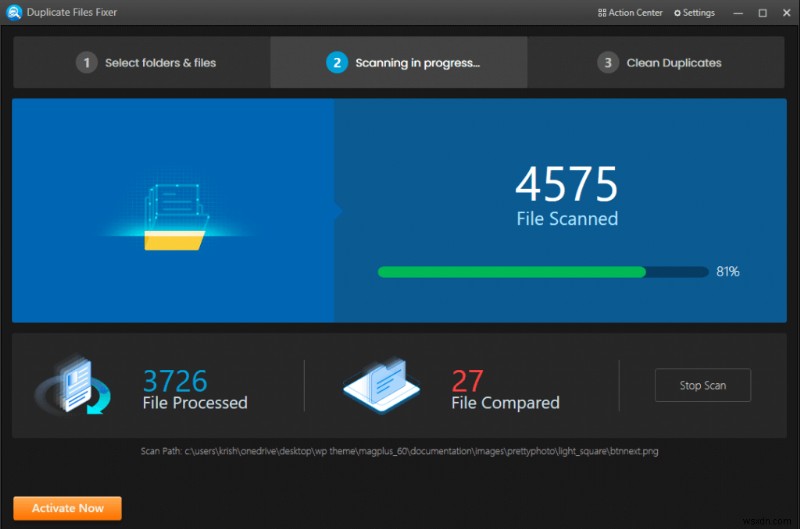
ステップ 3: スキャン結果は、すべてのコピーを別のセットに分割することにより、ユーザーフレンドリーな方法で表示されます。自動マーク機能を使用して、バックアップ フォルダで見つかったすべてのコピーをすばやくマークします。各セットに 1 つのファイルが残り、残りのファイルはすべてマークされるため、時間を節約できます。
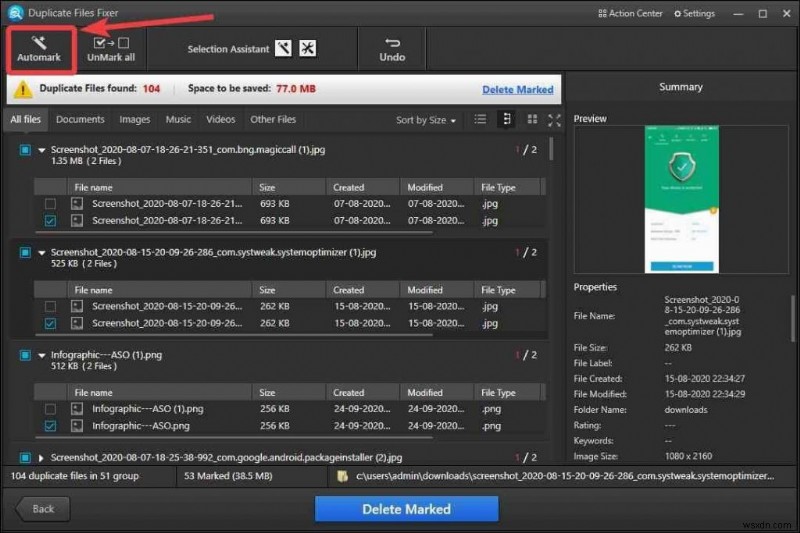
ステップ 4: ワンクリック ソリューションについては、[マークを削除] に移動します。 ボタンをクリックしてください。
外部ドライブのバックアップ フォルダで見つかったすべての重複は、すぐに消去されます。重複ファイルの検出と削除に使用する最も効率的なツールの 1 つです。
2. Google ドライブの重複を削除
最も使用されているクラウド ストレージの 1 つは、Google ドライブです。したがって、重複したファイルを削除する方法についてまとめた方法を提供したいと思います。バックアップに Google ドライブを使用する場合は、コンピュータにデスクトップ用 Google ドライブというアプリケーションをダウンロードする必要があります。同期されたアカウントをクラウド バックアップで最新の状態に保つのに役立ちます。 Google アカウントでサインインし、バックアップするすべてのフォルダーを選択したら、Google ドライブにファイルを同期するためのアクセスを許可します。
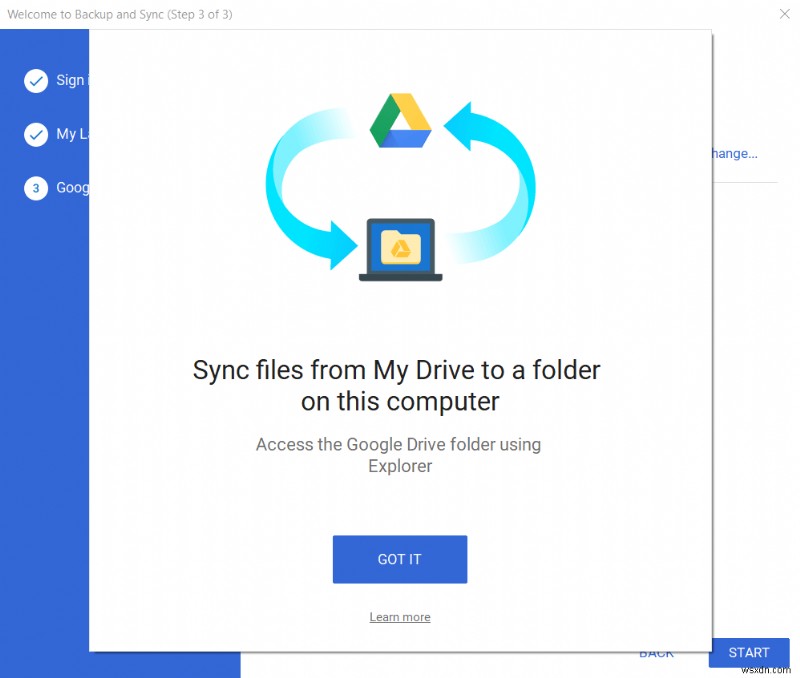
Google ドライブ フォルダがデスクトップに表示されるので、ツールを使用して重複をすばやく確認できます。
すべての重複ファイルを正確にスキャンする Windows 用 Duplicate Files Fixer の使用をお勧めします。それを使用すると、Google ドライブ フォルダを追加して、重複を見つけることができます。 Duplicate Files Fixer はファイル (テキスト、画像、ビデオ、オーディオ) をスキャンします。ファイルの内容を徹底的に調べ、ファイル名が異なっていても重複を検出します。ファイルを削除する前に、後でツール自体でファイルをプレビューできます。
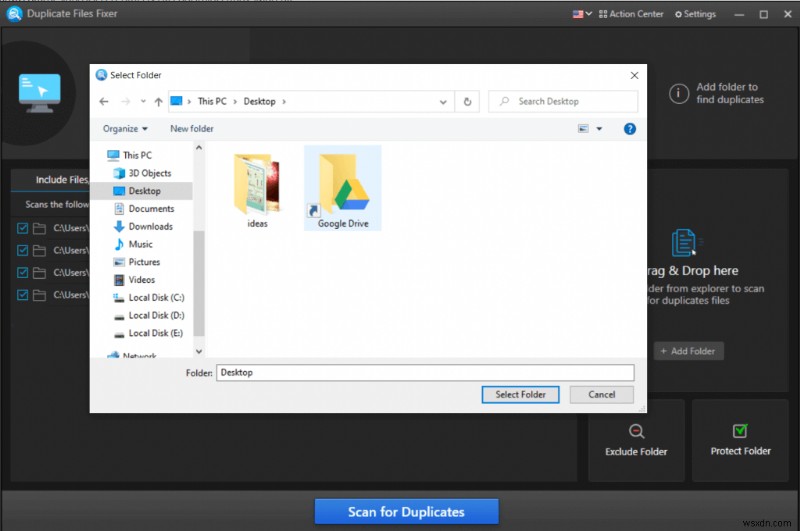
ファイルとフォルダを Duplicate Files Fixer に追加したら、同じプロセスで重複を削除できます。
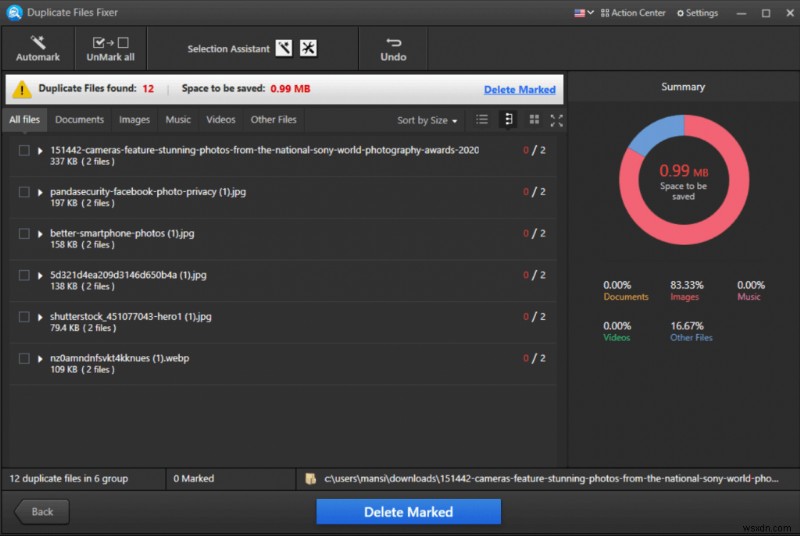
結果が表示されたら、マークを付けて Google ドライブ フォルダから削除できます。その後、Google ドライブ バックアップの整理されたフォルダがクラウド ストレージと同期されます。
結論:
Duplicate Files Fixer は、Windows 上のすべての問題に対する 1 つのソリューションです。ストレージを管理する方法を探している場合、バックアップを作成する前にコンピュータ ファイルを管理する必要があります。 Duplicate Files Fixer は、システムまたは接続された外部ドライブ上の重複をスキャンできます。これは、重複を検出してバックアップから削除する最良の方法です。今すぐダウンロード ボタンから Duplicate Files Fixer を入手して、今すぐバックアップから重複ファイルを消去してください。
この記事が、
Duplicate files Fixer を使用してバックアップから重複を削除するプロセスを学ぶのに役立つことを願っています。この投稿をより役立つものにするために、この投稿に関するご意見をお聞かせください。あなたの提案やコメントは、以下のコメントセクションで大歓迎です。ソーシャル メディアで記事を共有して、友人や他の人と情報を共有してください。
ご連絡お待ちしております!
Facebook、Twitter、LinkedIn、YouTube を利用しています。ご質問やご提案がありましたら、下のコメント セクションでお知らせください。解決策をご連絡いたします。私たちは、テクノロジーに関連する一般的な問題への回答とともに、ヒントやコツを定期的に投稿しています。通知をオンにして、テクノロジーの世界に関する定期的な最新情報を入手してください。
関連トピック:
Windows で Epson プリンター ドライバーを更新する方法。
Windows 10 および 7 の Dell Wifi ドライバーを更新する方法。
Windows 10 でグラフィックス ドライバーを更新する方法。
Windows 10 でビデオ ドライバーを更新する方法。
-
Windows 11 で重複ファイルを見つけて削除する方法
Windows 11 で重複ファイルを削除する方法をお探しですか?読む。使用しているオペレーティング システムに関係なく、コンピューター ユーザーは常に、重複ファイルを見つける方法を考えることに悩まされます。そして興味深いことに、これはバグやエラーではなく、PC を使用する上での一部です。簡単に言えば、コンピューターを使用している場合、重複したファイルが不必要にスペースを占めています。 Windows 11 で重複ファイルを確実に削除する最も効率的な方法である Duplicate Files Fixer について理解しましょう。 Windows 11 PC での重複ファイル修復ツールの効率は?
-
スケアウェアの概要と Windows PC からの削除方法
「スケアウェア」という言葉は、不必要なソフトウェアのダウンロードや購入を怖がらせようとする広告やメッセージを指します。これは、ユーザーにショックを与えて心配させようとする一種のソーシャル エンジニアリング手法を採用しています。 .スケアウェアが最悪の場合、個人情報の盗難やクレジット カード詐欺の危険にさらされる可能性があります。サイバー犯罪者は、身代金を支払うまでハード ドライブの内容を人質に取っておくことさえあります。 ランサムウェア この場合に使用されるプログラムの用語です。スケアウェアを使用してランサムウェアを拡散することもできますが、2 つの目的は異なります。 Scareware は
